调出任务管理器解决黑屏
- 格式:docx
- 大小:98.47 KB
- 文档页数:1
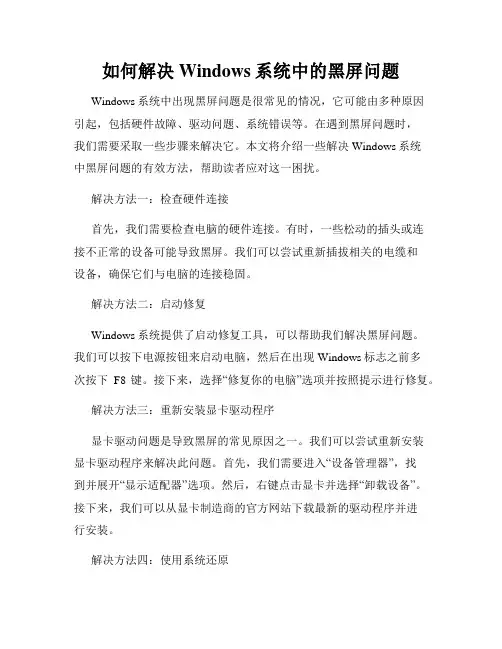
如何解决Windows系统中的黑屏问题Windows系统中出现黑屏问题是很常见的情况,它可能由多种原因引起,包括硬件故障、驱动问题、系统错误等。
在遇到黑屏问题时,我们需要采取一些步骤来解决它。
本文将介绍一些解决Windows系统中黑屏问题的有效方法,帮助读者应对这一困扰。
解决方法一:检查硬件连接首先,我们需要检查电脑的硬件连接。
有时,一些松动的插头或连接不正常的设备可能导致黑屏。
我们可以尝试重新插拔相关的电缆和设备,确保它们与电脑的连接稳固。
解决方法二:启动修复Windows系统提供了启动修复工具,可以帮助我们解决黑屏问题。
我们可以按下电源按钮来启动电脑,然后在出现Windows标志之前多次按下F8键。
接下来,选择“修复你的电脑”选项并按照提示进行修复。
解决方法三:重新安装显卡驱动程序显卡驱动问题是导致黑屏的常见原因之一。
我们可以尝试重新安装显卡驱动程序来解决此问题。
首先,我们需要进入“设备管理器”,找到并展开“显示适配器”选项。
然后,右键点击显卡并选择“卸载设备”。
接下来,我们可以从显卡制造商的官方网站下载最新的驱动程序并进行安装。
解决方法四:使用系统还原系统还原是一种有效的方法来解决黑屏问题。
我们可以通过还原系统到之前的一个正常工作状态来消除可能引起黑屏的错误设置或更改。
要进行系统还原,我们可以按下Win键 + R来打开“运行”对话框,然后输入“rstrui.exe”并按下回车键。
接下来,按照提示选择一个可还原的日期并完成还原过程。
解决方法五:扫描病毒和恶意软件病毒或恶意软件的感染也可能导致黑屏。
因此,我们应该进行定期的病毒扫描,确保系统安全。
我们可以使用可信赖的杀毒软件来扫描并清除系统中的病毒和恶意软件。
解决方法六:启动安全模式在某些情况下,我们可以通过启动安全模式来解决Windows系统的黑屏问题。
启动安全模式可以限制启动时加载的驱动程序和软件,有助于排除潜在的问题。
要进入安全模式,我们可以按下电源按钮启动电脑,然后在出现Windows标志之前多次按下F8键。
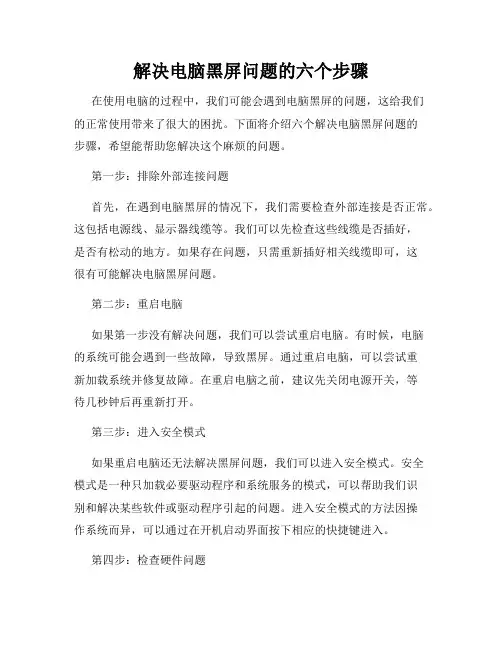
解决电脑黑屏问题的六个步骤在使用电脑的过程中,我们可能会遇到电脑黑屏的问题,这给我们的正常使用带来了很大的困扰。
下面将介绍六个解决电脑黑屏问题的步骤,希望能帮助您解决这个麻烦的问题。
第一步:排除外部连接问题首先,在遇到电脑黑屏的情况下,我们需要检查外部连接是否正常。
这包括电源线、显示器线缆等。
我们可以先检查这些线缆是否插好,是否有松动的地方。
如果存在问题,只需重新插好相关线缆即可,这很有可能解决电脑黑屏问题。
第二步:重启电脑如果第一步没有解决问题,我们可以尝试重启电脑。
有时候,电脑的系统可能会遇到一些故障,导致黑屏。
通过重启电脑,可以尝试重新加载系统并修复故障。
在重启电脑之前,建议先关闭电源开关,等待几秒钟后再重新打开。
第三步:进入安全模式如果重启电脑还无法解决黑屏问题,我们可以进入安全模式。
安全模式是一种只加载必要驱动程序和系统服务的模式,可以帮助我们识别和解决某些软件或驱动程序引起的问题。
进入安全模式的方法因操作系统而异,可以通过在开机启动界面按下相应的快捷键进入。
第四步:检查硬件问题如果在安全模式下仍然出现黑屏问题,我们需要检查电脑的硬件是否有故障。
我们可以尝试拔下内存条或显卡,并重新插回,确保它们与主板连接良好。
另外,清理灰尘和风扇也是必要的,因为过热可能是导致电脑黑屏的原因之一。
第五步:重装操作系统如果经过前面的步骤仍然没有解决黑屏问题,那么我们可以考虑重新安装操作系统。
首先,备份重要数据,并准备一个安装介质,如光盘或USB。
然后,进入启动菜单或BIOS设置中,选择从安装介质启动电脑,按照安装向导的步骤重新安装操作系统。
第六步:寻求专业帮助如果以上步骤都无法解决黑屏问题,那么可能存在更严重的硬件故障或软件问题。
此时,建议寻求专业人士的帮助,如联系电脑维修技术支持或将电脑送到专业维修中心进行检修。
总结:解决电脑黑屏问题可以按照以下六个步骤进行操作:首先排除外部连接问题,然后尝试重启电脑,并进入安全模式。
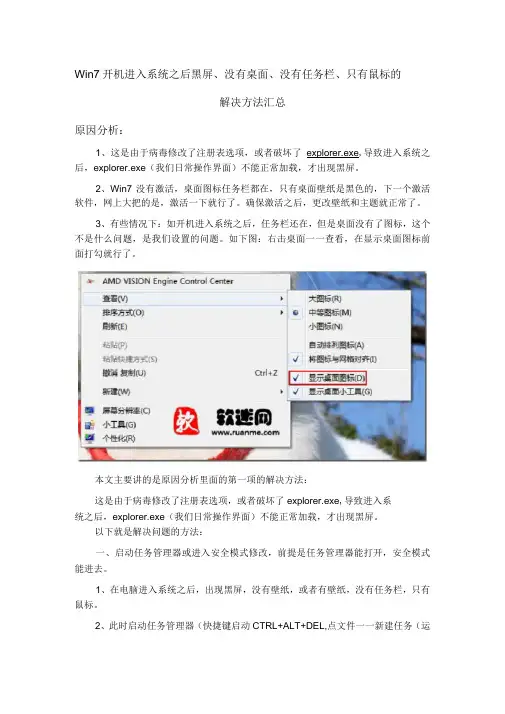
Win7开机进入系统之后黑屏、没有桌面、没有任务栏、只有鼠标的解决方法汇总原因分析:1、这是由于病毒修改了注册表选项,或者破坏了explorer.exe,导致进入系统之后,explorer.exe(我们日常操作界面)不能正常加载,才出现黑屏。
2、Win7没有激活,桌面图标任务栏都在,只有桌面壁纸是黑色的,下一个激活软件,网上大把的是,激活一下就行了。
确保激活之后,更改壁纸和主题就正常了。
3、有些情况下:如开机进入系统之后,任务栏还在,但是桌面没有了图标,这个不是什么问题,是我们设置的问题。
如下图:右击桌面一一查看,在显示桌面图标前面打勾就行了。
本文主要讲的是原因分析里面的第一项的解决方法:这是由于病毒修改了注册表选项,或者破坏了explorer.exe,导致进入系统之后,explorer.exe(我们日常操作界面)不能正常加载,才出现黑屏。
以下就是解决问题的方法:一、启动任务管理器或进入安全模式修改,前提是任务管理器能打开,安全模式能进去。
1、在电脑进入系统之后,出现黑屏,没有壁纸,或者有壁纸,没有任务栏,只有鼠标。
2、此时启动任务管理器(快捷键启动CTRL+ALT+DEL,点文件一一新建任务(运行)输入Explorer,启动了桌面,熟悉的操作界面又回来了,注意重启还是黑屏,必须进行注册表操才行。
3、直接启动regedit,定位HKEY_LOCAL_MACHINE\\SOFTWARE\\Microsoft\\WindowsNT\\CurrentVersion\\W inlogon,在右边上找到Shell项,不出意外此项会被病毒修改为explorer.exe后面还会跟着类似bitnet.exe(具体名字不一样,这个就是病毒)。
只需要双击修改其值为explorer.exe就行了。
然后在磁盘查找这个bitnet.exe,并删除它,一般情况下会在下找到这些文件。
最好全盘查找这个文件,并删除之。
4、也可以直接进入到安全模式,进行注册表的操作注:如果你的explorer.exe被病毒破坏,你需要在别人电脑上复制一个,否则操作无效具体操作图例:启动任务管理器修改注册表项SystemProptrtiesPtrfarmance.ejce/pagefile0 、进入桌面黑屏之后,任务管理器打不开,安全模式也进不去1、有此情况下,进入系统之后黑屏,由于病毒修改了相应的注册表项,我们是打不开任务管理器的,也进不了安全模式,这时候最方便的解决方法是进入到PE 系统下(光盘的PE,U 盘的PE 都行,只要能打开本机的注册表)修改注册2、进入到PE 系统之后,打开位于c:\windows\regedit.exe (注册表编辑器),然后定位到HKEY_LOCAL_MACHINE\\SOFTWARE\\Microsoft\\WindowsNT\\CurrentVersion\\Winlogon,在右边上找到Shell 项,修改其值为explorer.exe ,同样修改完成之后,也要删除相关的病毒项。
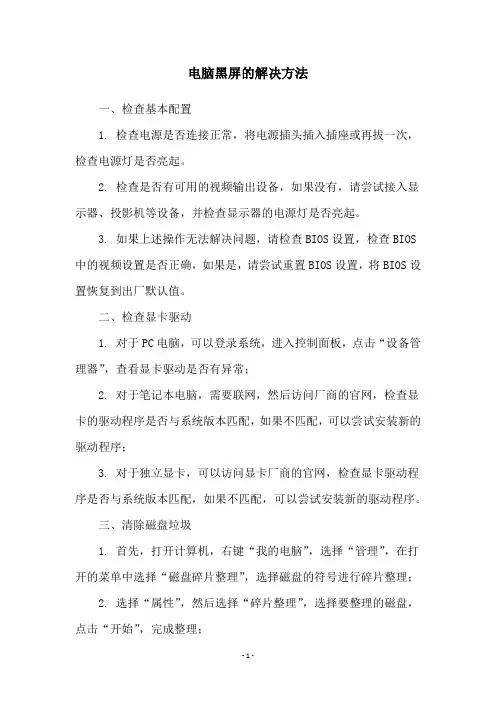
电脑黑屏的解决方法一、检查基本配置1. 检查电源是否连接正常,将电源插头插入插座或再拔一次,检查电源灯是否亮起。
2. 检查是否有可用的视频输出设备,如果没有,请尝试接入显示器、投影机等设备,并检查显示器的电源灯是否亮起。
3. 如果上述操作无法解决问题,请检查BIOS设置,检查BIOS 中的视频设置是否正确,如果是,请尝试重置BIOS设置,将BIOS设置恢复到出厂默认值。
二、检查显卡驱动1. 对于PC电脑,可以登录系统,进入控制面板,点击“设备管理器”,查看显卡驱动是否有异常;2. 对于笔记本电脑,需要联网,然后访问厂商的官网,检查显卡的驱动程序是否与系统版本匹配,如果不匹配,可以尝试安装新的驱动程序;3. 对于独立显卡,可以访问显卡厂商的官网,检查显卡驱动程序是否与系统版本匹配,如果不匹配,可以尝试安装新的驱动程序。
三、清除磁盘垃圾1. 首先,打开计算机,右键“我的电脑”,选择“管理”,在打开的菜单中选择“磁盘碎片整理”,选择磁盘的符号进行碎片整理;2. 选择“属性”,然后选择“碎片整理”,选择要整理的磁盘,点击“开始”,完成整理;3. 进入“性能”,选择“文件历史”和“系统保护”,选择“删除所有恢复点”,删除不必要的恢复点;4. 再次右击“我的电脑”,选择“属性”-“高级”,点击“垃圾清理”,勾选所有选项,点击“开始”,清理磁盘垃圾的操作即可完成。
四、更换显示器1. 首先,检查显示器的输入接口是否与电脑的输出接口匹配;2. 然后将显示器连接到电脑,检查电源灯是否亮起;3. 将电脑的电源接口插入插座,点击电脑的电源键;4. 如果显示器依然没有显示画面,请检查显示器的电源线和显示器的调节按键是否操作正确;5. 如果以上检测都正确,请更换一个新的显示器,重新检测。
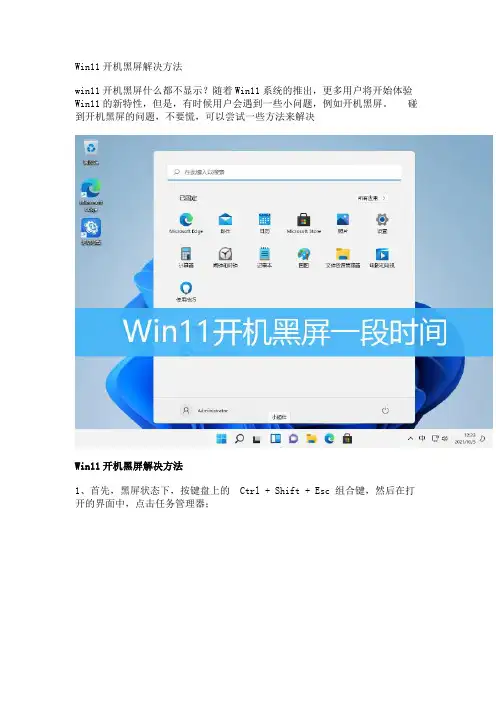
Win11开机黑屏解决方法
win11开机黑屏什么都不显示?随着Win11系统的推出,更多用户将开始体验Win11的新特性,但是,有时候用户会遇到一些小问题,例如开机黑屏。
碰到开机黑屏的问题,不要慌,可以尝试一些方法来解决
Win11开机黑屏解决方法
1、首先,黑屏状态下,按键盘上的Ctrl + Shift + Esc 组合键,然后在打开的界面中,点击任务管理器;
2、任务管理器打开后,点击左上角的文件,在打开的菜单项中,选择运行新任务;
3、新建任务窗口,Windows 将根据你所键入的名称,为你打开相应的程序、文件夹、文档或 Internet 资源,输入 explorer.exe 命令;
4、勾选以系统管理权限创建此任务,然后点击确定,就会重启桌面,恢复正常了;。
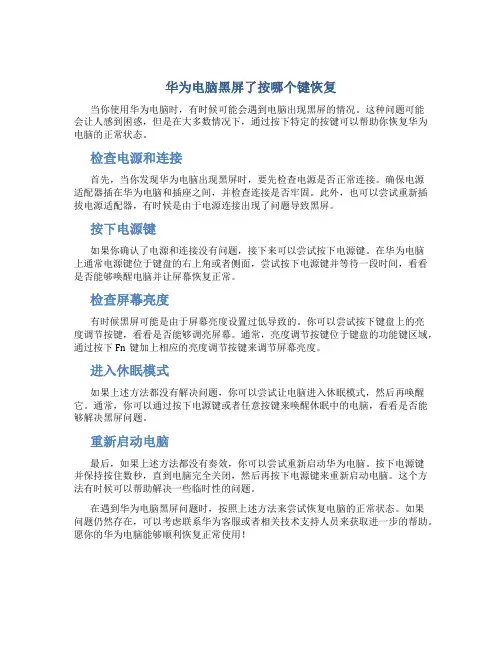
华为电脑黑屏了按哪个键恢复当你使用华为电脑时,有时候可能会遇到电脑出现黑屏的情况。
这种问题可能会让人感到困惑,但是在大多数情况下,通过按下特定的按键可以帮助你恢复华为电脑的正常状态。
检查电源和连接首先,当你发现华为电脑出现黑屏时,要先检查电源是否正常连接。
确保电源适配器插在华为电脑和插座之间,并检查连接是否牢固。
此外,也可以尝试重新插拔电源适配器,有时候是由于电源连接出现了问题导致黑屏。
按下电源键如果你确认了电源和连接没有问题,接下来可以尝试按下电源键。
在华为电脑上通常电源键位于键盘的右上角或者侧面,尝试按下电源键并等待一段时间,看看是否能够唤醒电脑并让屏幕恢复正常。
检查屏幕亮度有时候黑屏可能是由于屏幕亮度设置过低导致的。
你可以尝试按下键盘上的亮度调节按键,看看是否能够调亮屏幕。
通常,亮度调节按键位于键盘的功能键区域,通过按下Fn键加上相应的亮度调节按键来调节屏幕亮度。
进入休眠模式如果上述方法都没有解决问题,你可以尝试让电脑进入休眠模式,然后再唤醒它。
通常,你可以通过按下电源键或者任意按键来唤醒休眠中的电脑,看看是否能够解决黑屏问题。
重新启动电脑最后,如果上述方法都没有奏效,你可以尝试重新启动华为电脑。
按下电源键并保持按住数秒,直到电脑完全关闭,然后再按下电源键来重新启动电脑。
这个方法有时候可以帮助解决一些临时性的问题。
在遇到华为电脑黑屏问题时,按照上述方法来尝试恢复电脑的正常状态。
如果问题仍然存在,可以考虑联系华为客服或者相关技术支持人员来获取进一步的帮助。
愿你的华为电脑能够顺利恢复正常使用!。
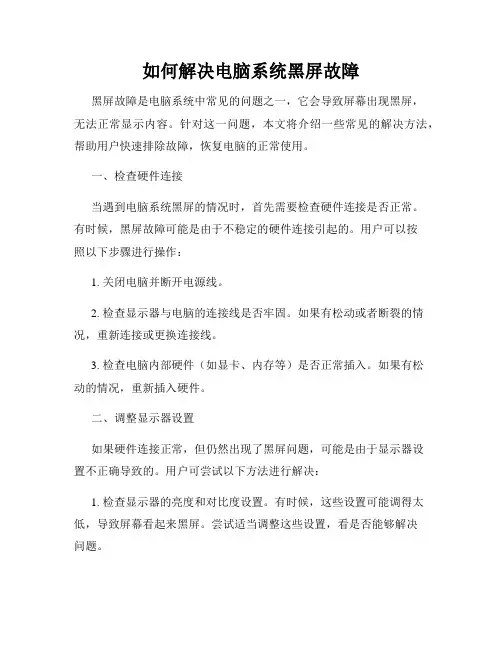
如何解决电脑系统黑屏故障黑屏故障是电脑系统中常见的问题之一,它会导致屏幕出现黑屏,无法正常显示内容。
针对这一问题,本文将介绍一些常见的解决方法,帮助用户快速排除故障,恢复电脑的正常使用。
一、检查硬件连接当遇到电脑系统黑屏的情况时,首先需要检查硬件连接是否正常。
有时候,黑屏故障可能是由于不稳定的硬件连接引起的。
用户可以按照以下步骤进行操作:1. 关闭电脑并断开电源线。
2. 检查显示器与电脑的连接线是否牢固。
如果有松动或者断裂的情况,重新连接或更换连接线。
3. 检查电脑内部硬件(如显卡、内存等)是否正常插入。
如果有松动的情况,重新插入硬件。
二、调整显示器设置如果硬件连接正常,但仍然出现了黑屏问题,可能是由于显示器设置不正确导致的。
用户可尝试以下方法进行解决:1. 检查显示器的亮度和对比度设置。
有时候,这些设置可能调得太低,导致屏幕看起来黑屏。
尝试适当调整这些设置,看是否能够解决问题。
2. 检查显示器的分辨率设置。
如果分辨率设置不正确,也可能导致黑屏现象。
用户可以尝试将分辨率设置为合适的数值,比如根据显示器的推荐分辨率进行调整。
三、重启电脑如果以上方法都无效,可以尝试重启电脑来解决黑屏故障。
重启电脑可以清除临时文件,重置电脑系统的运行状态。
用户可以按照以下步骤进行操作:1. 长按电脑主机上的电源按钮,直至电脑完全关闭。
2. 拔掉电脑的电源线,并等待几分钟。
3. 重新插入电源线,按下电源按钮启动电脑。
四、进入安全模式如果重启电脑后仍然遇到黑屏故障,可以尝试进入安全模式来解决问题。
安全模式是一种启动选项,它会在启动时加载最基本的驱动程序和服务,排除可能导致问题的因素。
用户可以按照以下步骤进入安全模式:1. 重启电脑,在启动时按下F8键,进入高级启动选项。
2. 在高级启动选项菜单中,使用方向键选择“安全模式”选项,按下回车键进入安全模式。
在安全模式下,用户可以尝试修复引起黑屏故障的问题,可以卸载最近安装的软件或驱动程序,进行系统还原,或者进行病毒扫描等操作。
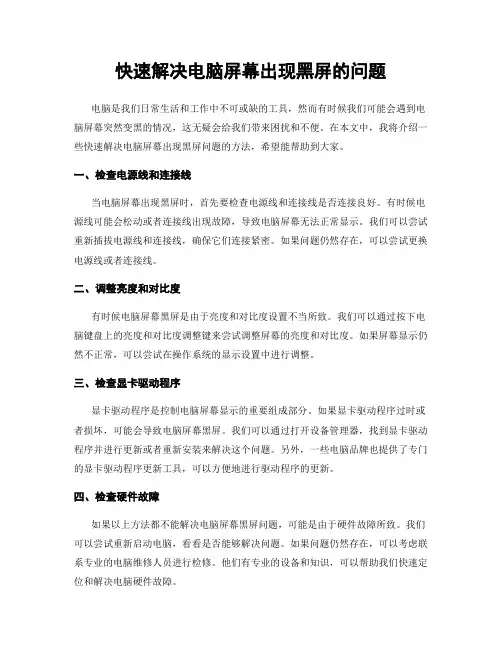
快速解决电脑屏幕出现黑屏的问题电脑是我们日常生活和工作中不可或缺的工具,然而有时候我们可能会遇到电脑屏幕突然变黑的情况,这无疑会给我们带来困扰和不便。
在本文中,我将介绍一些快速解决电脑屏幕出现黑屏问题的方法,希望能帮助到大家。
一、检查电源线和连接线当电脑屏幕出现黑屏时,首先要检查电源线和连接线是否连接良好。
有时候电源线可能会松动或者连接线出现故障,导致电脑屏幕无法正常显示。
我们可以尝试重新插拔电源线和连接线,确保它们连接紧密。
如果问题仍然存在,可以尝试更换电源线或者连接线。
二、调整亮度和对比度有时候电脑屏幕黑屏是由于亮度和对比度设置不当所致。
我们可以通过按下电脑键盘上的亮度和对比度调整键来尝试调整屏幕的亮度和对比度。
如果屏幕显示仍然不正常,可以尝试在操作系统的显示设置中进行调整。
三、检查显卡驱动程序显卡驱动程序是控制电脑屏幕显示的重要组成部分。
如果显卡驱动程序过时或者损坏,可能会导致电脑屏幕黑屏。
我们可以通过打开设备管理器,找到显卡驱动程序并进行更新或者重新安装来解决这个问题。
另外,一些电脑品牌也提供了专门的显卡驱动程序更新工具,可以方便地进行驱动程序的更新。
四、检查硬件故障如果以上方法都不能解决电脑屏幕黑屏问题,可能是由于硬件故障所致。
我们可以尝试重新启动电脑,看看是否能够解决问题。
如果问题仍然存在,可以考虑联系专业的电脑维修人员进行检修。
他们有专业的设备和知识,可以帮助我们快速定位和解决电脑硬件故障。
总结:电脑屏幕出现黑屏问题可能是由于电源线和连接线问题、亮度和对比度设置不当、显卡驱动程序过时或者硬件故障所致。
我们可以通过检查电源线和连接线、调整亮度和对比度、更新显卡驱动程序、重新启动电脑等方法来解决这个问题。
如果问题仍然存在,可以寻求专业的电脑维修人员的帮助。
希望本文提供的方法能够帮助大家快速解决电脑屏幕黑屏问题,保证我们的工作和生活的顺利进行。
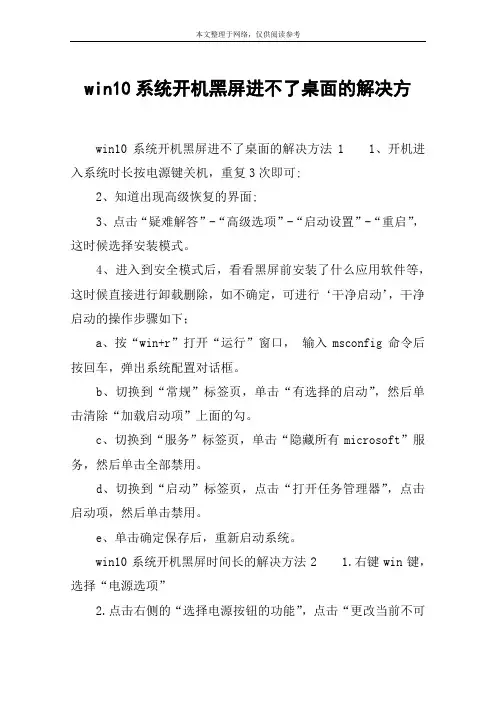
win10系统开机黑屏进不了桌面的解决方
win10系统开机黑屏进不了桌面的解决方法1 1、开机进入系统时长按电源键关机,重复3次即可;
2、知道出现高级恢复的界面;
3、点击“疑难解答”-“高级选项”-“启动设置”-“重启”,这时候选择安装模式。
4、进入到安全模式后,看看黑屏前安装了什么应用软件等,这时候直接进行卸载删除,如不确定,可进行‘干净启动’,干净启动的操作步骤如下;
a、按“win+r”打开“运行”窗口,输入msconfig命令后按回车,弹出系统配置对话框。
b、切换到“常规”标签页,单击“有选择的启动”,然后单击清除“加载启动项”上面的勾。
c、切换到“服务”标签页,单击“隐藏所有microsoft”服务,然后单击全部禁用。
d、切换到“启动”标签页,点击“打开任务管理器”,点击启动项,然后单击禁用。
e、单击确定保存后,重新启动系统。
win10系统开机黑屏时间长的解决方法2 1.右键win键,选择“电源选项”
2.点击右侧的“选择电源按钮的功能”,点击“更改当前不可
用的设置”
3.取消勾选“启用快速启动”
win10开机黑屏只有鼠标的解决方法3 1.按住ctrl+alt+delete,调出任务管理器;
2.在任务管理器中新建explorer.exe的进程。
win10系统开机黑屏进不了桌面。
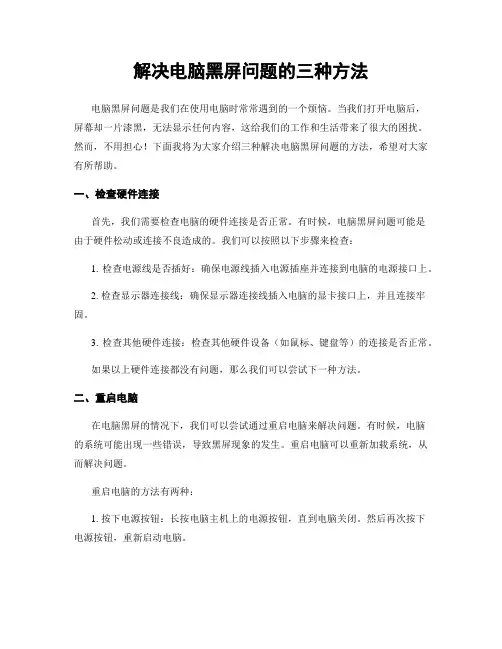
解决电脑黑屏问题的三种方法电脑黑屏问题是我们在使用电脑时常常遇到的一个烦恼。
当我们打开电脑后,屏幕却一片漆黑,无法显示任何内容,这给我们的工作和生活带来了很大的困扰。
然而,不用担心!下面我将为大家介绍三种解决电脑黑屏问题的方法,希望对大家有所帮助。
一、检查硬件连接首先,我们需要检查电脑的硬件连接是否正常。
有时候,电脑黑屏问题可能是由于硬件松动或连接不良造成的。
我们可以按照以下步骤来检查:1. 检查电源线是否插好:确保电源线插入电源插座并连接到电脑的电源接口上。
2. 检查显示器连接线:确保显示器连接线插入电脑的显卡接口上,并且连接牢固。
3. 检查其他硬件连接:检查其他硬件设备(如鼠标、键盘等)的连接是否正常。
如果以上硬件连接都没有问题,那么我们可以尝试下一种方法。
二、重启电脑在电脑黑屏的情况下,我们可以尝试通过重启电脑来解决问题。
有时候,电脑的系统可能出现一些错误,导致黑屏现象的发生。
重启电脑可以重新加载系统,从而解决问题。
重启电脑的方法有两种:1. 按下电源按钮:长按电脑主机上的电源按钮,直到电脑关闭。
然后再次按下电源按钮,重新启动电脑。
2. 强制关机:如果电脑没有反应,我们可以长按电源按钮,强制关机。
然后等待几秒钟,再次按下电源按钮,重新启动电脑。
如果重启电脑后,问题仍然存在,那么我们可以尝试下一种方法。
三、进入安全模式如果重启电脑后仍然出现黑屏问题,我们可以尝试进入安全模式。
安全模式是一种在系统启动时加载最小限度驱动程序和服务的模式,可以帮助我们排除一些软件冲突或错误导致的问题。
进入安全模式的方法有两种:1. 使用快捷键:在电脑启动时,按下F8键或Shift+F8键,直到出现高级启动选项界面。
然后选择“安全模式”并按下回车键进入安全模式。
2. 使用系统恢复:如果使用快捷键无法进入安全模式,我们可以使用系统恢复功能。
在电脑启动时,按下电源按钮,然后再次按下电源按钮,重启电脑。
在重启过程中,多次按下电源按钮,直到出现系统恢复选项界面。
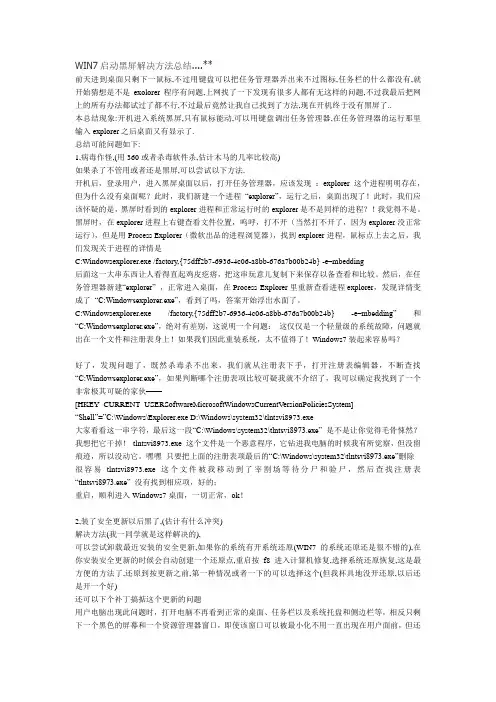
WIN7启动黑屏解决方法总结....**前天进到桌面只剩下一鼠标,不过用键盘可以把任务管理器弄出来不过图标,任务栏的什么都没有,就开始猜想是不是exolorer程序有问题,上网找了一下发现有很多人都有无这样的问题,不过我最后把网上的所有办法都试过了都不行,不过最后竟然让我自己找到了方法,现在开机终于没有黑屏了..本总结现象:开机进入系统黑屏,只有鼠标能动,可以用键盘调出任务管理器,在任务管理器的运行那里输入explorer之后桌面又有显示了.总结可能问题如下:1,病毒作怪,(用360或者杀毒软件杀,估计木马的几率比较高)如果杀了不管用或者还是黑屏,可以尝试以下方法.开机后,登录用户,进入黑屏桌面以后,打开任务管理器,应该发现:explorer 这个进程明明存在,但为什么没有桌面呢?此时,我们新建一个进程“explorer”,运行之后,桌面出现了!此时,我们应该怀疑的是,黑屏时看到的explorer进程和正常运行时的explorer是不是同样的进程?!我觉得不是。
黑屏时,在explorer进程上右键查看文件位置,呜呼,打不开(当然打不开了,因为explorer没正常运行),但是用Process Explorer(微软出品的进程浏览器),找到explorer进程,鼠标点上去之后,我们发现关于进程的详情是C:Windowsexplorer.exe /factory,{75dff2b7-6936-4c06-a8bb-676a7b00b24b} -e–mbedding后面这一大串东西让人看得直起鸡皮疙瘩,把这串玩意儿复制下来保存以备查看和比较。
然后,在任务管理器新建“explorer” ,正常进入桌面,在Process Explorer里重新查看进程explorer,发现详情变成了“C:Windowsexplorer.exe”,看到了吗,答案开始浮出水面了。
C:Windowsexplorer.exe /factory,{75dff2b7-6936-4c06-a8bb-676a7b00b24b} -e–mbedding” 和“C:Windowsexplorer.exe”,绝对有差别,这说明一个问题:这仅仅是一个轻量级的系统故障,问题就出在一个文件和注册表身上!如果我们因此重装系统,太不值得了!Windows7装起来容易吗?好了,发现问题了,既然杀毒杀不出来,我们就从注册表下手,打开注册表编辑器,不断查找“C:Windowsexplorer.exe”,如果判断哪个注册表项比较可疑我就不介绍了,我可以确定我找到了一个非常极其可疑的家伙——[HKEY_CURRENT_USERSoftwareMicrosoftWindowsCurrentVersionPoliciesSystem]“Shell”=”C:\Windows\Explorer.exe D:\Windows\system32\tlntsvi8973.exe大家看看这一串字符,最后这一段“C:\Windows\system32\tlntsvi8973.exe” 是不是让你觉得毛骨悚然?我想把它干掉!tlntsvi8973.exe 这个文件是一个恶意程序,它钻进我电脑的时候我有所觉察,但没留痕迹,所以没动它。
台式机黑屏但鼠标能动怎么办台式机黑屏但鼠标能动解决方法一:试试在黑屏里能不能按出资源管理器,也就是ctrl+alt+delete那个,看进程有没有explorer.exe,没有的话手动添加如果按不出资源管理器,重启时应该会有安全模式和别的几个选项,然后下面是正常启动,一般电脑强关后都会有的,在安全模式下看有没有反应如果还是没有,再在重启时刚开机就按delect,那里列表选修复选项什么的,里面可以系统自行修复,也可以开命令提示符,在里面写c:\windows\explorer.exe回车运行,能正常运行的话应该就好了,不行的话会有提示框告诉你系统少的什么文件或者什么损坏了,只能找高手或者去店里看看一般就重装系统肯定能解决,重装系统是万能的台式机黑屏但鼠标能动解决方法二:若鼠标指针显示是正常的,证明显示器与电脑主机均无异常,是操作系统出现故障了,可以通过以下方法解决:1)尝试在系统下按“ctrl+alt+del”调出任务管理器,若能调出,将explorer进程强制结束,再在任务管理器左上角的文件菜单处单击,选择“新工作”重新输入“explorer.exe”重建explorer进程。
2)开机后进入安全模式,将显卡驱动卸载后重新启动或选择最后一次正确配置来进入系统。
3)如果以上方法都无效,用户须重新安装系统了。
台式机黑屏但鼠标能动解决方法三:原因分析:不明,可能是某些软件与系统冲突或兼容性存在问题。
解决方法:1) 终极解决方法:重装系统或系统还原,仅推荐会装系统且大软件极少的用户。
2) 无损解决方法:暂未发现……3) 低损解决方法:添加管理员账户,删除原管理员账户,桌面快捷方式大多丢失,为应用程序重新配置桌面快捷方式。
针对第3种解决方法做详细介绍。
根据能否顺利添加新账户,分两类说明:顺利添加新账户的。
电脑出现黑屏无法操作的解决方法电脑作为现代人们必不可少的工具之一,通常用于办公、娱乐和学习。
然而,在使用电脑的过程中,我们难免会遇到一些问题,比如电脑出现黑屏无法操作的情况。
这不仅会对我们的工作和学习产生影响,还会给我们带来烦恼和困扰。
因此,了解并掌握解决电脑出现黑屏问题的方法至关重要。
本文将为大家介绍几种常见的解决方法。
一、检查硬件连接当电脑出现黑屏无法操作时,首先要检查硬件连接是否正常。
有时候,电脑出现黑屏是由于硬件连接松动或者插头脏污导致的。
我们可以按照以下步骤进行操作:1. 关闭电脑,并断开电源。
2. 检查显示器的连接线是否插入正确位置,并确保连接稳固。
3. 检查电源线是否插入稳固,并检查电脑主机的电源。
4. 如果使用了额外的显示器,检查其连接线是否插入正确,显示器本身是否正常工作。
二、调整显示器设置有时候,电脑出现黑屏是由于显示器设置问题引起的。
我们可以尝试以下方法进行调整:1. 检查显示器的亮度设置,确保其亮度适中。
2. 检查显示器的分辨率设置,确保与电脑系统匹配。
3. 尝试按下显示器的菜单键,找到恢复出厂设置的选项进行重置。
三、处理操作系统问题除了硬件和显示器问题外,电脑出现黑屏也可能是由于操作系统问题引起的。
我们可以尝试以下方法解决:1. 重启电脑。
有时候,简单的重启可以解决一些操作系统的临时问题。
2. 进入安全模式。
按下F8或者其他指定键进入安全模式,从而可以查找并修复导致黑屏的问题。
3. 更新或者重新安装显卡驱动程序。
有时候,显卡驱动程序的问题会导致电脑黑屏,更新或重新安装驱动程序可以解决问题。
四、防止电脑黑屏问题的发生除了解决问题,我们还可以采取一些预防措施,避免电脑出现黑屏无法操作的情况:1. 定期清理电脑内部灰尘。
过多的灰尘会导致电脑散热不良,从而引发各种问题,包括黑屏。
2. 及时更新操作系统和驱动程序。
新版本的操作系统和驱动程序通常会修复一些已知问题,提高系统的稳定性。
联想y470安装win10之后开机黑屏时间长的解决方法【知识文章】联想Y470安装Win10后开机黑屏时间长的解决方法引言作为一位持续关注电脑科技的读者,你一定知道联想Y470是一款备受好评的笔记本电脑。
然而,近期你升级了操作系统,安装了Windows 10后却遇到了一个棘手的问题:开机后黑屏时间过长。
黑屏问题一直困扰着众多用户,但别担心!本文将为你详细介绍联想Y470安装Win10后开机黑屏时间长的解决方法,并提供一些个人经验和理解。
一、问题分析及原因探究1.1 开机黑屏问题的定义和特点在解决问题之前,我们首先需要准确地描述和定义问题。
安装Windows 10后,联想Y470用户普遍遇到的问题是开机后黑屏时间过长,也就是开机时屏幕长时间保持黑屏状态,并且无法进入系统。
这一问题严重影响了用户的使用体验和工作效率。
1.2 可能引起开机黑屏问题的原因问题出现时,我们要做的第一件事就是找出可能引起问题的原因,并逐一排除。
以下是一些可能导致开机黑屏问题的原因:1)Windows 10兼容性问题:某些硬件设备或软件程序不兼容Windows 10,导致系统无法正常启动。
2)显卡驱动问题:Windows 10的显卡驱动程序可能与联想Y470的显卡不兼容,从而导致黑屏问题。
3)操作系统故障:可能是由于操作系统的错误设置或损坏引起的。
4)启动程序冲突:某些启动程序冲突导致系统无法正常进入。
二、解决方法及操作步骤经过初步分析和调研,我们整理了以下几种解决开机黑屏问题的方法,并提供详细的操作步骤:2.1 方法一:更新显卡驱动程序步骤1:进入联想官方网站,找到支持页面,搜索你的机型Y470,并选择对应的操作系统为Windows 10的驱动程序下载。
步骤2:下载最新的显卡驱动程序,并确保选择正确的版本。
步骤3:双击下载的驱动程序文件,按照提示完成显卡驱动的安装。
步骤4:重启电脑,检查黑屏问题是否解决。
2.2 方法二:禁用冲突的启动程序步骤1:按下Win + R键打开“运行”对话框,输入“msconfig”并按下回车键。
戴尔电脑黑屏按哪三个键
在使用戴尔电脑的过程中,有时候会遇到屏幕黑屏的情况,这可能是由于系统
故障或者操作不当引起的。
在这种情况下,我们可以尝试按下一些特定的按键组合来尝试解决问题。
下面介绍一下在遇到戴尔电脑黑屏时,可以尝试按下哪三个键来解决问题。
1. Ctrl + Alt + Delete
Ctrl + Alt + Delete 是一个经典的组合键,在遇到各种问题时都可以尝试使用。
按下这三个键组合,可以打开任务管理器,从而结束一些异常运行的程序或者进程。
有时,黑屏可能是由于某个程序占用过多资源导致的,通过任务管理器可以尝试关闭这些程序来恢复正常。
2. Ctrl + Shift + Esc
Ctrl + Shift + Esc 是直接打开任务管理器的快捷键,在黑屏的情况下也可以尝试使用这个组合键。
通过直接打开任务管理器,可以查看系统当前的运行状态,以及关闭一些不必要或异常的进程,从而帮助解决一些黑屏问题。
3. Win + D
Win + D 是用来最小化或还原当前显示窗口的快捷键,在一些情况下也可以帮
助解决黑屏问题。
有时,黑屏可能是因为窗口显示出了问题,通过Win + D 可以最小化所有窗口,重新还原桌面,有可能解决一些显示问题导致的黑屏情况。
在遇到戴尔电脑黑屏问题时,以上这三个按键组合可以帮助我们尝试解决问题。
当然,如果以上方法都不能解决问题,可能需要进一步检查硬件连接、系统设置等方面,或者寻求专业人员的帮助。
希望以上内容对您有所帮助,谢谢!。
电脑开机黑屏怎么解决随着电脑的普及和应用,偶尔会遇到一些问题,其中之一就是电脑开机后出现黑屏的情况。
这个问题给用户的使用带来了一定的困扰,因此解决方法变得尤为重要。
本文将为大家介绍一些常见的电脑开机黑屏问题的解决方法。
一、检查硬件连接开机黑屏有可能是硬件连接的问题导致的,我们首先要检查与电脑硬件有关的连接是否松动或者接触不良,包括显示器连接线、电源线、电源插座等。
可以按照以下步骤进行操作:1. 关闭电脑,并断开电源线。
2. 检查显示器连接线是否完好无损,并确保其连接牢固。
3. 检查电源线是否松动或损坏,并重新插拔确认连接良好。
4. 若是使用了扩展坞或者其他外部设备,要确保其连接正常。
5. 重新连接好相关硬件后,再次开机测试,看黑屏问题是否依然存在。
二、进入安全模式如果上述步骤没有解决问题,我们可以尝试进入安全模式。
进入安全模式可以帮助我们确定是软件问题还是硬件问题。
1. 关闭电脑后,按下电源键,待开机界面出现瞬间按下F8键,直到出现“高级引导选项”的界面。
2. 使用上下方向键选择“安全模式”并按下Enter键进入。
3. 进入安全模式后,可以尝试重新安装或更新显示驱动、卸载最近安装的程序等。
4. 如果安全模式正常运行,那么很有可能是某些软件或驱动程序导致的问题。
5. 在安全模式成功解决问题后,可选择重新启动电脑,看看是否还会出现黑屏问题。
三、驱动程序更新驱动程序可能是导致电脑黑屏的重要原因之一。
我们可以尝试更新显示驱动和其他相关驱动来解决电脑黑屏问题。
1. 首先,在开始菜单中找到“设备管理器”并打开。
2. 在“设备管理器”中找到“显示适配器”,展开该选项。
3. 对于显示适配器,右键点击选择“更新驱动程序软件”。
4. 选择自动搜索更新的选项,让电脑自动搜索并更新最新的驱动程序。
5. 如果电脑提示已经是最新的驱动程序,我们可以尝试前往电脑制造商的官方网站下载并手动安装最新的驱动程序。
四、检查病毒和木马电脑病毒和木马也可能导致电脑黑屏。
win11黑屏调不出任务管理器解决方法
在玩游戏、做后期等高强度运行电脑的时候,win11就会遇到黑屏调不出任务管理器的问题,这大概率是由于内存或软件卡住了,我们只要重启一下电脑就可以解决了。
win11黑屏调不出任务管理器:方法一:
1、黑屏调不出任务管理器最右可能就是卡住了。
2、这时候,我们就只能使用“电源键”或者“重启键”强行重启。
3、重启后就可以正常使用了,但是记得下次避免卡住前的使用情况。
方法二:
1、除了卡住问题外,还有可能是显卡、屏幕等问题。
2、首先确保你正确连接了显示器,显示屏可以正常使用。
3、接着我们依旧是重启电脑,看看能不能正常启动。
4、如果可以正常启动的话,可以右键任务栏“开始菜单”
5、接着打开其中的“设备管理器”
6、随后展开显示适配器,右键显卡设备,选择“更新驱动程序”来解决。